word中怎样快速找到指定页码数和行数 word极速定位页码行数技巧
word是我们常用的办公软件,当word文档内内容比较多,我们查找起来比较困难,有时候有目录页数的备注,我们可以根据页数来快速定位。那么word中怎样快速找到指定页码数和行数?下面小编带来word极速定位页码行数技巧,希望对大家有所帮助。
word极速定位页码行数技巧:
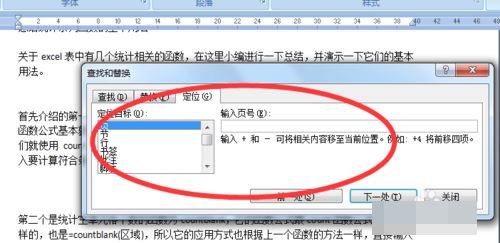
首先打开word文档。在word文档开始菜单中有一个编辑选项。编辑选项下有一个查找。
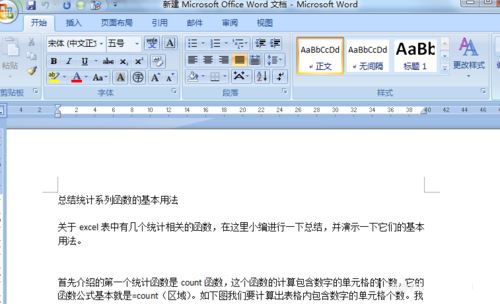
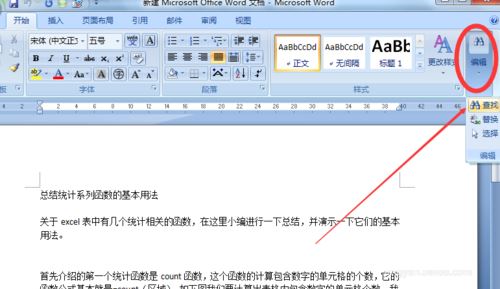
点击查找选项下拉菜单,选择转到选项。就会蹦出来一个定位对话框。定位对话框的快捷键是ctrl+g。熟悉以后可以直接使用快捷键。
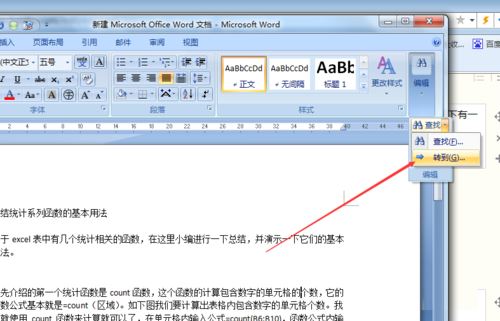

在定位对话框中可以看到左侧是定位目标,第一个选项就是页,即页数。在右侧输入页数编辑框内输入自己想要定位的页数。点击下面的定位按钮,返回到word文档就可以看到光标定位到了第二页第一行。
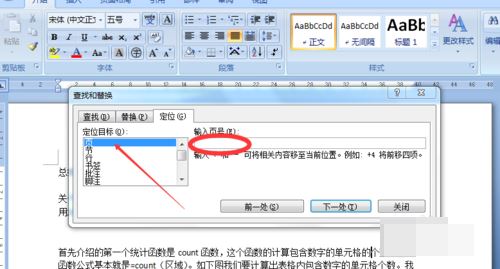
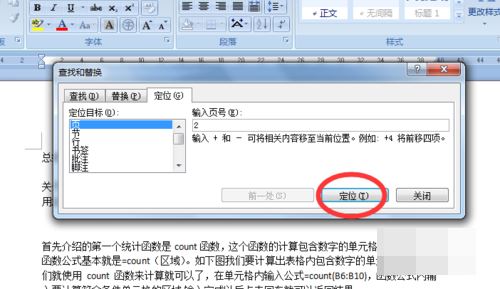
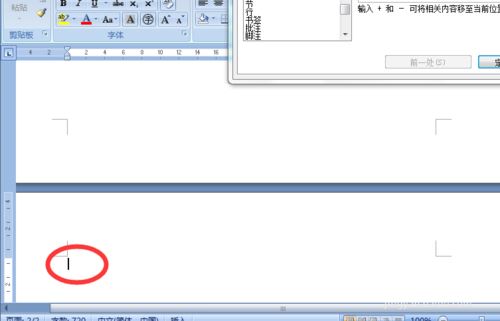
接下来如果我们想要定位行数,那么我们在左侧选择定位目标为行,右侧编辑框内输入要定位的行数。点击下面的定位按钮。
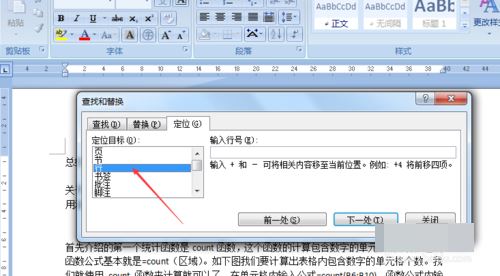
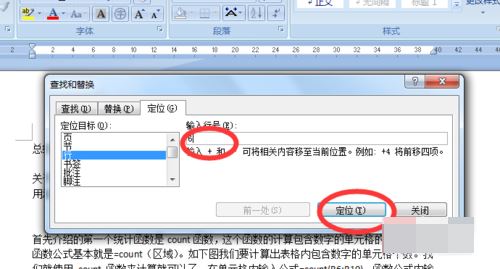

同理我们可以看到左侧还有许多的定位目标,有书签,批注,脚注,图形,表格等等,当文档中数据较多的时候我们就可以通过定位功能来快速定位,节省时间。
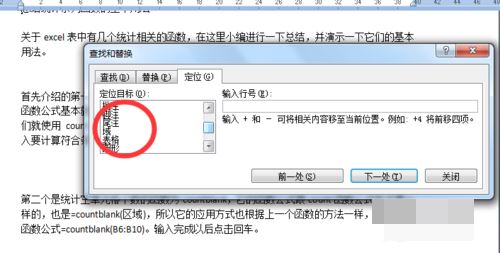
在这里需要注意的问题就是,想要完成快速定位,word文档内就要有对应的编号,因为所有的定位,在右侧都要输入对应的编号才能快速的定位。所以当文档内信息较多的时候,我们在前提整理的时候稍微费点时间把对应的编号标注上,这样在后期使用的时候才会更加方便。
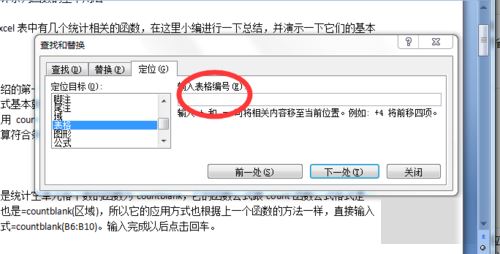
以上就是word中怎样快速找到指定页码数和行数,word极速定位页码行数技巧。相信看完之后对大家一定有所帮助。更多软件教程请继续关注脚本之家!
相关文章
 word是我们常用的办公软件,但是每次打开都会显示配置进度,很苦恼,那么word每次打开时弹出配置进度怎么办?下面小编带来解决方法,希望对大家有所帮助2017-12-02
word是我们常用的办公软件,但是每次打开都会显示配置进度,很苦恼,那么word每次打开时弹出配置进度怎么办?下面小编带来解决方法,希望对大家有所帮助2017-12-02 word是我们常用的办公软件,有时在使用时,图标会莫名其妙不显示,那么word图标不显示怎么办?下面小编带来设置显示word图标的方法,希望对大家有所帮助2017-12-02
word是我们常用的办公软件,有时在使用时,图标会莫名其妙不显示,那么word图标不显示怎么办?下面小编带来设置显示word图标的方法,希望对大家有所帮助2017-12-02
word中怎样将多页文字合成一页 word合并多页文字的设置方法
word是我们常用的办公软件,在工作中我们用word打字或写文章时,会出来很多页,有时为了需要只想用一页纸打印出来,那么word中怎样将多页文字变为一页?下面小编带来word合2017-12-01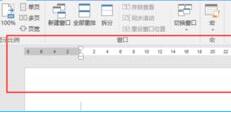
word 2017怎么打开标尺?word 2017标尺工具打开教程
word 2017怎么打开标尺?这篇文章主要介绍了word 2017标尺工具打开教程,需要的朋友可以参考下2017-12-01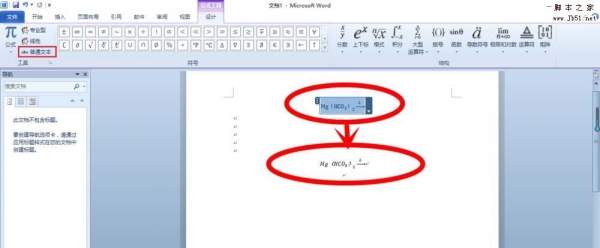 word怎么输入复杂的化学方程式?word中需要输入化学方程式,该怎么输入这些复杂的公式呢?下面我们就来看看详细的教程,很简单,需要的朋友可以参考下2017-12-01
word怎么输入复杂的化学方程式?word中需要输入化学方程式,该怎么输入这些复杂的公式呢?下面我们就来看看详细的教程,很简单,需要的朋友可以参考下2017-12-01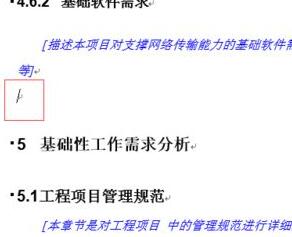 word2016怎么分页?这篇文章主要介绍了word2016分页图文教程,需要的朋友可以参考下2017-11-30
word2016怎么分页?这篇文章主要介绍了word2016分页图文教程,需要的朋友可以参考下2017-11-30 word2016怎么清除格式?这篇文章主要介绍了word2016清除格式教程,需要的朋友可以参考下2017-11-30
word2016怎么清除格式?这篇文章主要介绍了word2016清除格式教程,需要的朋友可以参考下2017-11-30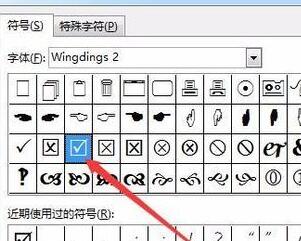
word2017怎么给方框打勾?Word2017在方框内打勾的三种方法
word2017怎么给方框打勾?这篇文章主要介绍了Word2017在方框内打勾的三种方法,需要的朋友可以参考下2017-11-30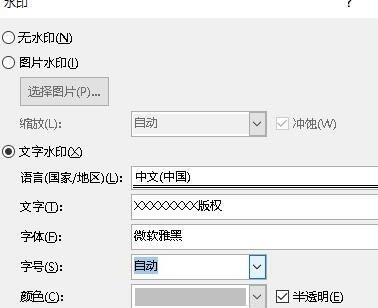 word2017怎么加水印?这篇文章主要介绍了word2017添加水印教程,需要的朋友可以参考下2017-11-30
word2017怎么加水印?这篇文章主要介绍了word2017添加水印教程,需要的朋友可以参考下2017-11-30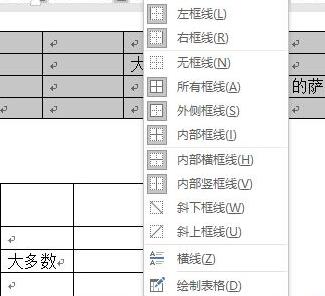
word2017怎么快速设置表格框线?word2017设置表格框线教程
word2017怎么快速设置表格框线?这篇文章主要介绍了word2017设置表格框线教程,需要的朋友可以参考下2017-11-30





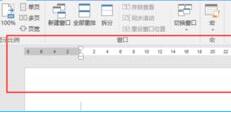
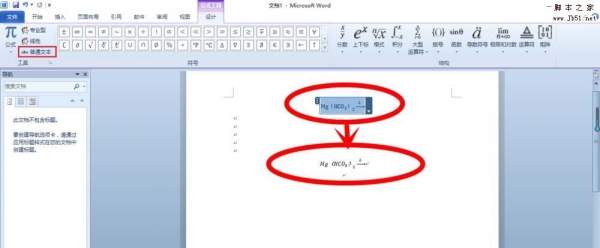
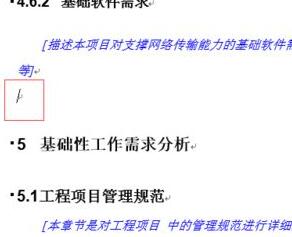

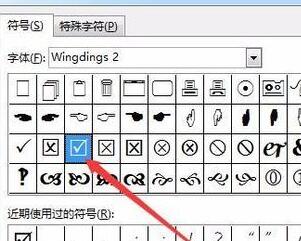
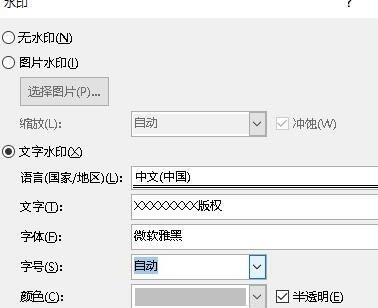
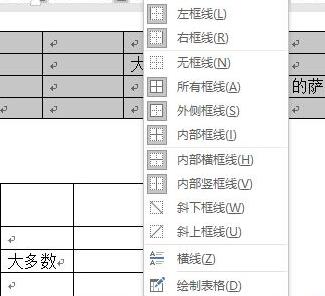
最新评论